华硕主板BIOS是电脑硬件中非常重要的一部分,它存储了电脑的基本启动信息和硬件设置。有时,我们可能需要重置BIOS设置以解决一些问题或还原到默认设置。...
2024-11-29 1.0K+ 重置
Windows10是一款功能强大的操作系统,但是在长时间使用过程中可能会出现各种问题,比如系统变慢、软件不稳定等。为了解决这些问题,重置Windows10系统是一个有效的方法。本文将详细介绍如何重置Windows10系统,让您的电脑恢复到出厂设置,重新获得流畅的使用体验。
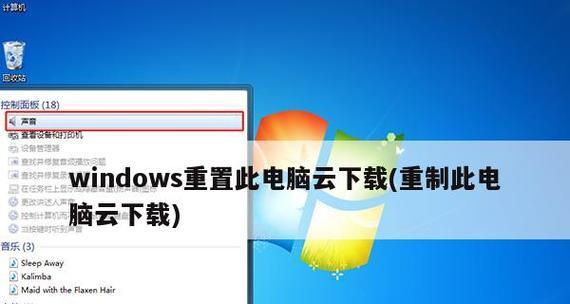
标题和
1.备份重要数据
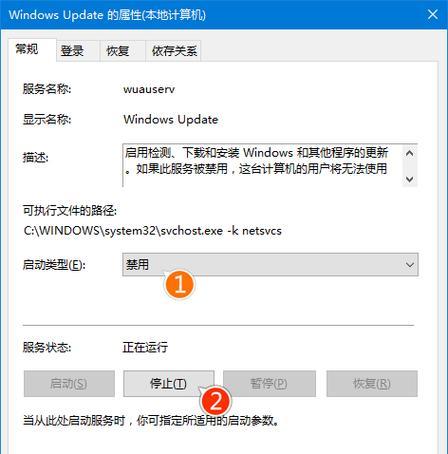
在重置Windows10之前,首先要做的就是备份重要的个人数据,如文档、照片、音乐等。这样可以确保重置过程不会导致数据丢失。
2.了解重置选项
在重置Windows10之前,需要了解不同的重置选项。Windows10提供了两种重置选项,包括保留个人文件和删除一切。前者会保留个人文件但移除应用程序和设置,后者会将系统还原到出厂设置。
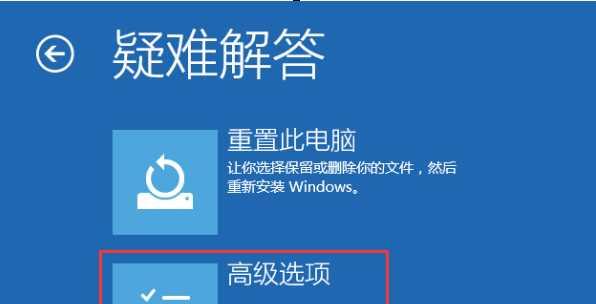
3.打开设置
要进行Windows10的重置,首先要打开“设置”窗口。可以通过点击开始菜单中的“设置”图标来进入设置界面。
4.选择“更新和安全”
在“设置”界面中,选择“更新和安全”选项。在“更新和安全”窗口中,可以找到“恢复”选项,点击进入。
5.点击“开始”
在“恢复”选项卡中,可以找到“重新开始此PC”选项,点击它即可开始重置Windows10。
6.选择重置选项
在开始重置前,系统会提示您选择重置选项。根据个人需求选择合适的选项,然后点击“下一步”。
7.等待重置过程完成
一旦选择了重置选项并确认,Windows10将开始进行重置操作。这个过程可能需要一段时间,取决于您的电脑性能和数据量的大小。
8.重新设置系统
在重置过程完成后,系统会自动重新启动,并开始重新设置Windows10。您需要按照系统的指示进行一些基本设置,如选择语言、时区等。
9.重新安装应用程序
由于重置Windows10会移除所有已安装的应用程序,因此需要重新安装您需要的应用程序。可以从MicrosoftStore或官方网站下载并安装应用程序。
10.恢复个人文件
如果您选择了保留个人文件的重置选项,那么在重新安装应用程序后,您可以通过导入备份的个人文件来恢复您的数据。
11.重新设置Windows更新
在重置Windows10之后,系统可能需要进行一些更新。请确保您的电脑连接到互联网,然后打开“设置”窗口中的“更新和安全”选项,点击“检查更新”。
12.重新设置个人偏好
重置Windows10之后,您的个人偏好设置将被还原为默认值。您可以根据自己的喜好重新设置桌面背景、系统主题、鼠标设置等。
13.安装必要的驱动程序
在重置Windows10后,某些设备可能需要重新安装相应的驱动程序。您可以从设备制造商的官方网站下载并安装最新的驱动程序。
14.优化系统性能
重置Windows10后,您可以采取一些措施来优化系统性能,如清理磁盘垃圾、关闭不必要的启动项、更新系统补丁等。
15.定期备份数据
为了避免重置Windows10时数据丢失,建议定期备份重要数据。这样即使重置系统,也能随时恢复数据。
通过本文的介绍,相信您已经了解到如何重置Windows10系统了。无论是解决系统问题还是恢复出厂设置,重置Windows10都是一个可行的方法。在重置前记得备份数据,并根据个人需求选择合适的重置选项。重置过程可能需要一些时间,但最终您将获得一个干净、流畅的Windows10系统。同时,定期备份数据和优化系统性能也是保持系统稳定的重要步骤。
标签: 重置
相关文章

华硕主板BIOS是电脑硬件中非常重要的一部分,它存储了电脑的基本启动信息和硬件设置。有时,我们可能需要重置BIOS设置以解决一些问题或还原到默认设置。...
2024-11-29 1.0K+ 重置

在使用电脑的过程中,难免会遇到一些问题,有时候这些问题可能会影响到电脑的正常运行。为了解决这些问题,重置电脑出厂系统成为了一个非常有效的方法。重置电脑...
2024-06-18 336 重置
最新评论